环图跟经典饼图同属一类,只不过出现的时间稍晚一点,其广泛得应用在各个领域,用于表示不同分类的占比情况,通过弧度大小来对比各种分类,环图适用于比较一个数据分类上各个模块的大小占比的需求。
在DataFocus中,如何创建环图,以及环图可以有哪些配置呢?本文将详细介绍环图相关内容。
环图如何创建?
1、选择想要分析的数据源,双击选择至少一个属性列及一个数值列加入搜索框,系统实时返回搜索结果;
2、搜索结果以图表形式显示(若数据条件满足环图显示,则系统自动默认显示环图,若数据条数超过50条,则无法显示成环图),环图默认按降序排列;
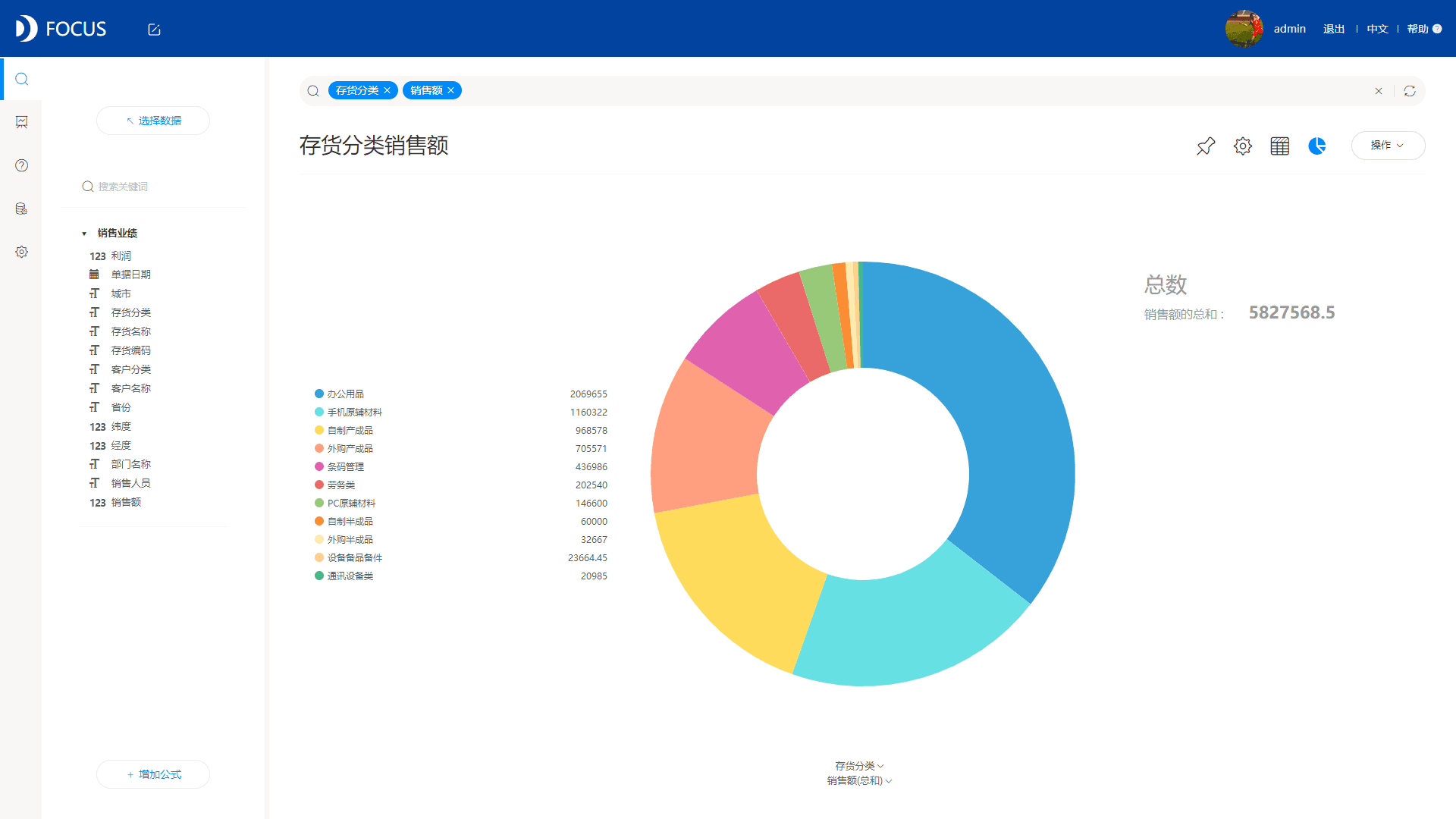
3、双击选择至少两个数值列,一个属性列加入搜索框,系统实时返回搜索结果,结果以双环图显示,每个环图默认按降序排列,可看到两个环图中不同数值所对应的角度面积不同;
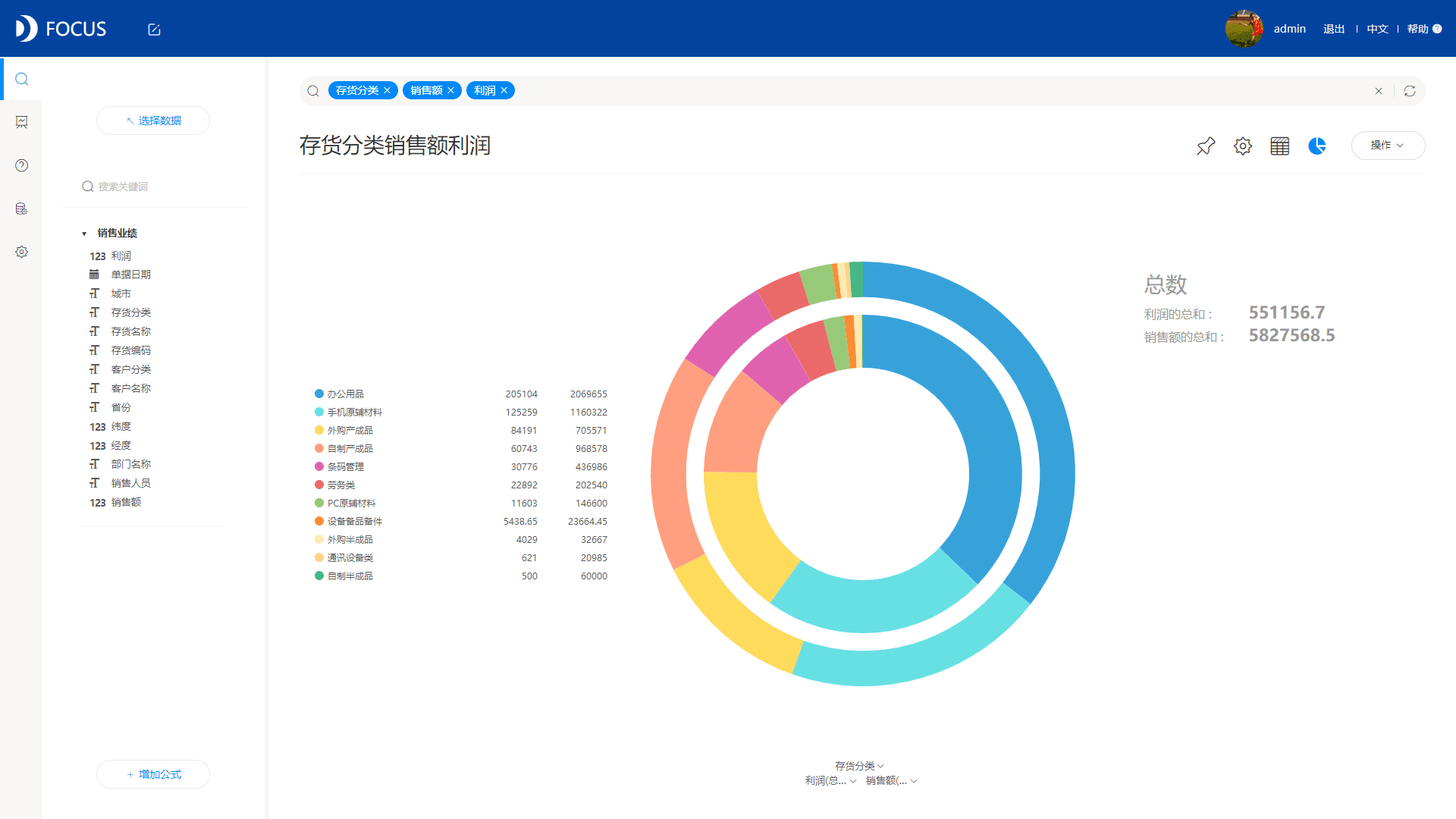
环图有哪些配置?
1、显示数据标签
点击右侧“变更图配置”按钮,选择“显示数据标签”,在环图上即可看到每块区域大小占比情况。
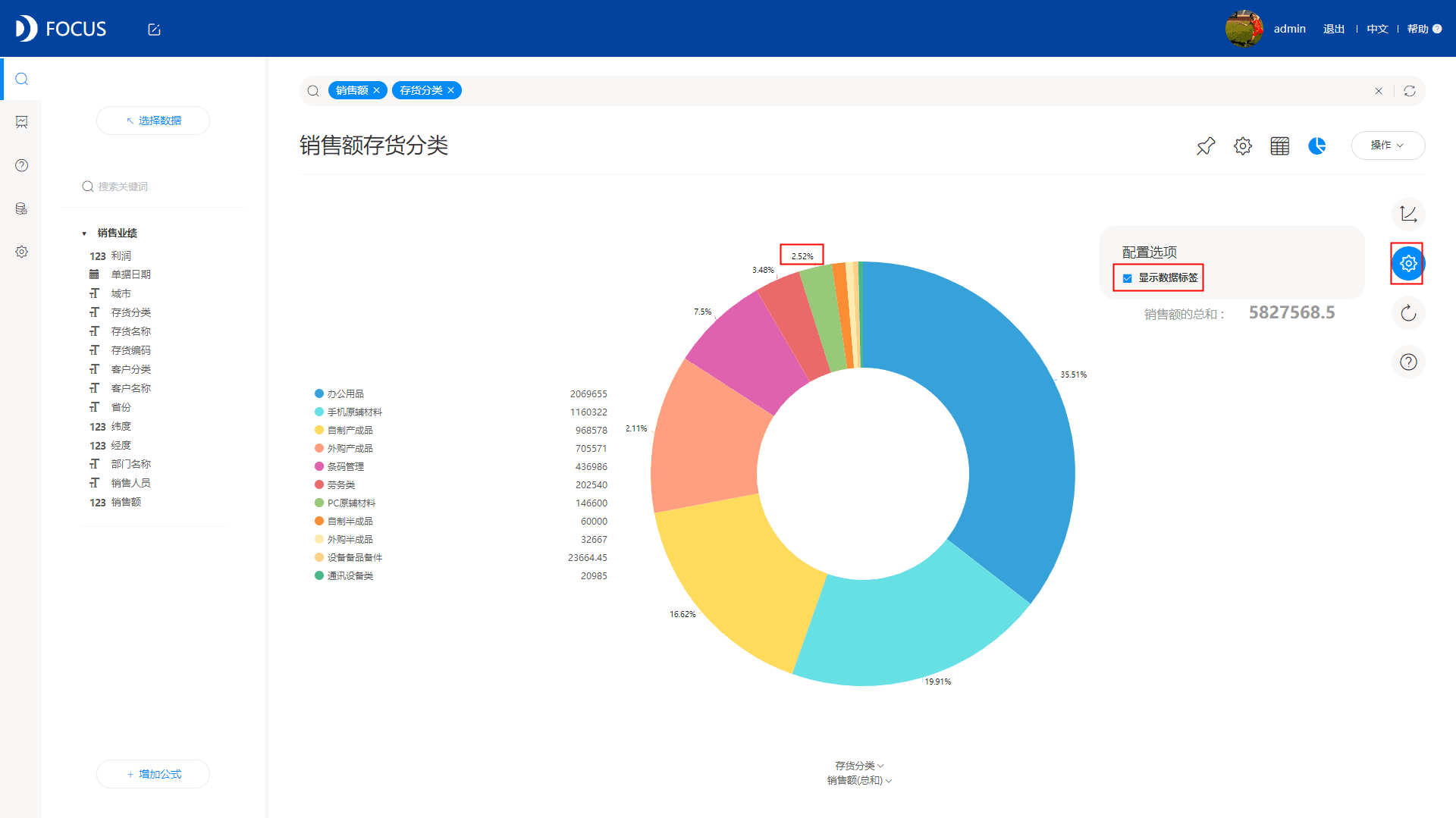
2、图表属性配置
点击图表上方“图表属性”按钮,选择“通用”列表,可看到许多环图配置,包括主题配色,字体大小,半径起点等,修改配置,环图实时变化;
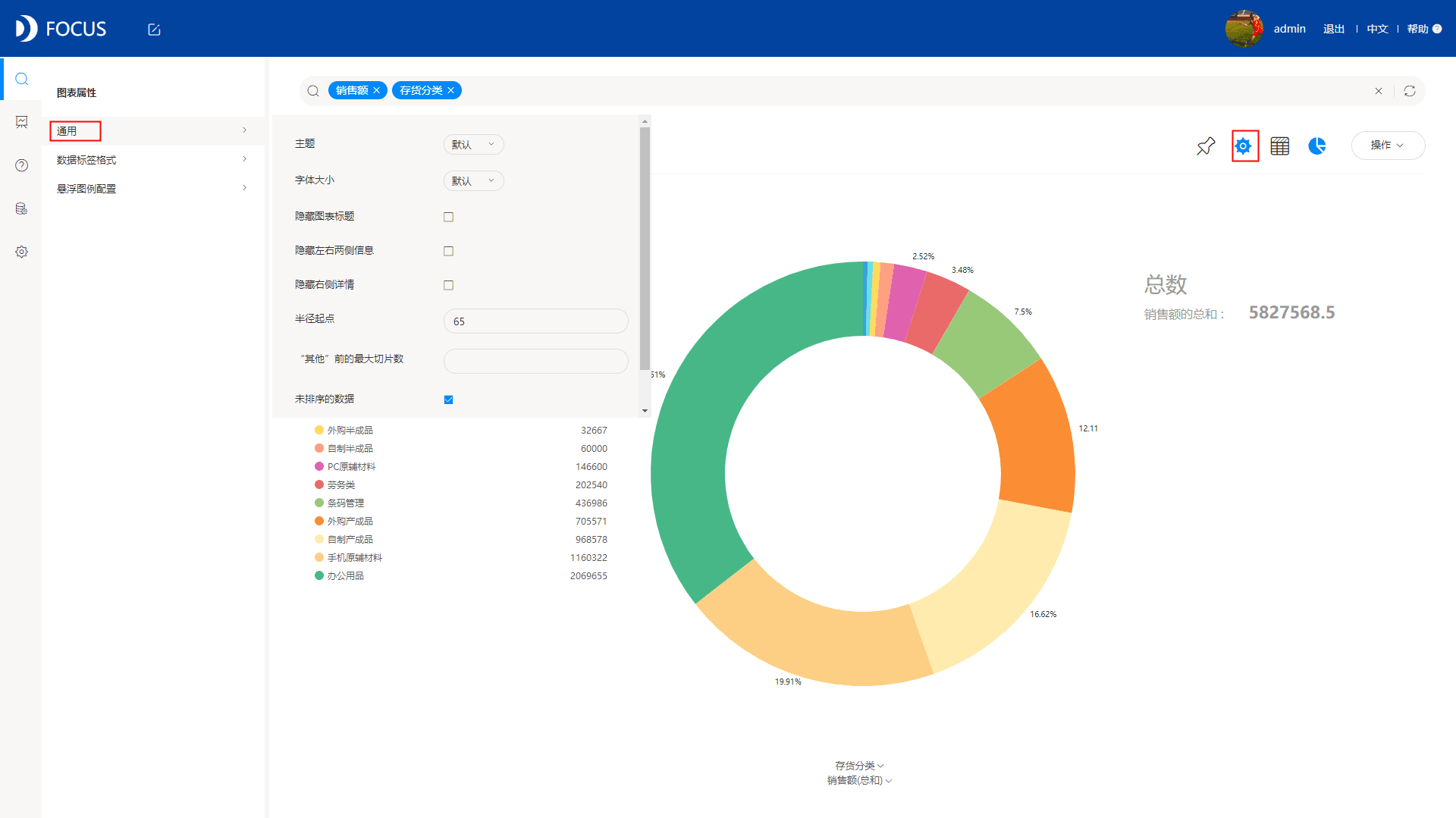
除此之外,还包括有数据标签格式配置,可替换的宏在标签框中全部都有显示;
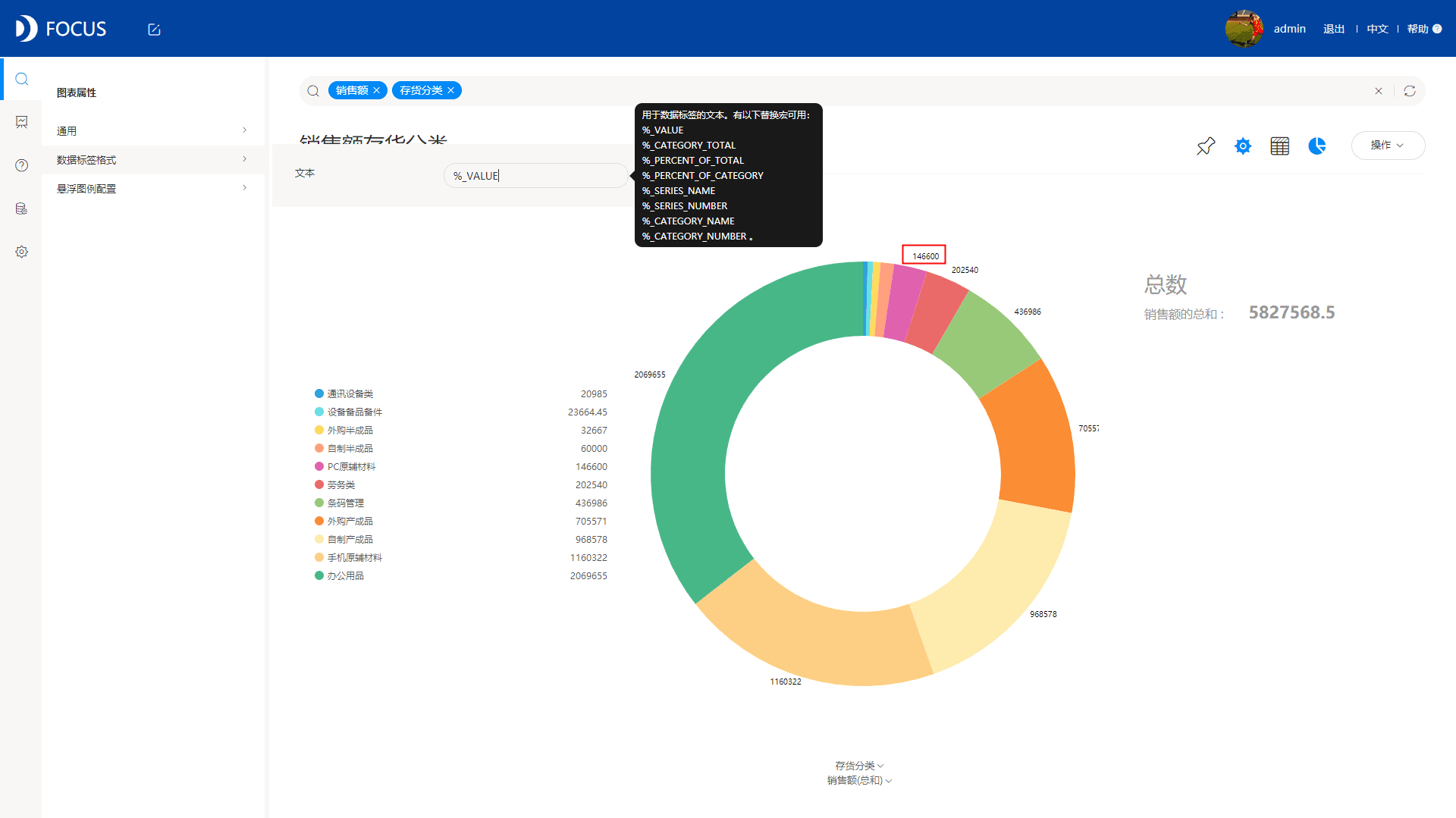
另外还有悬浮图例配置,可自由更改文本内容以及文字大小;
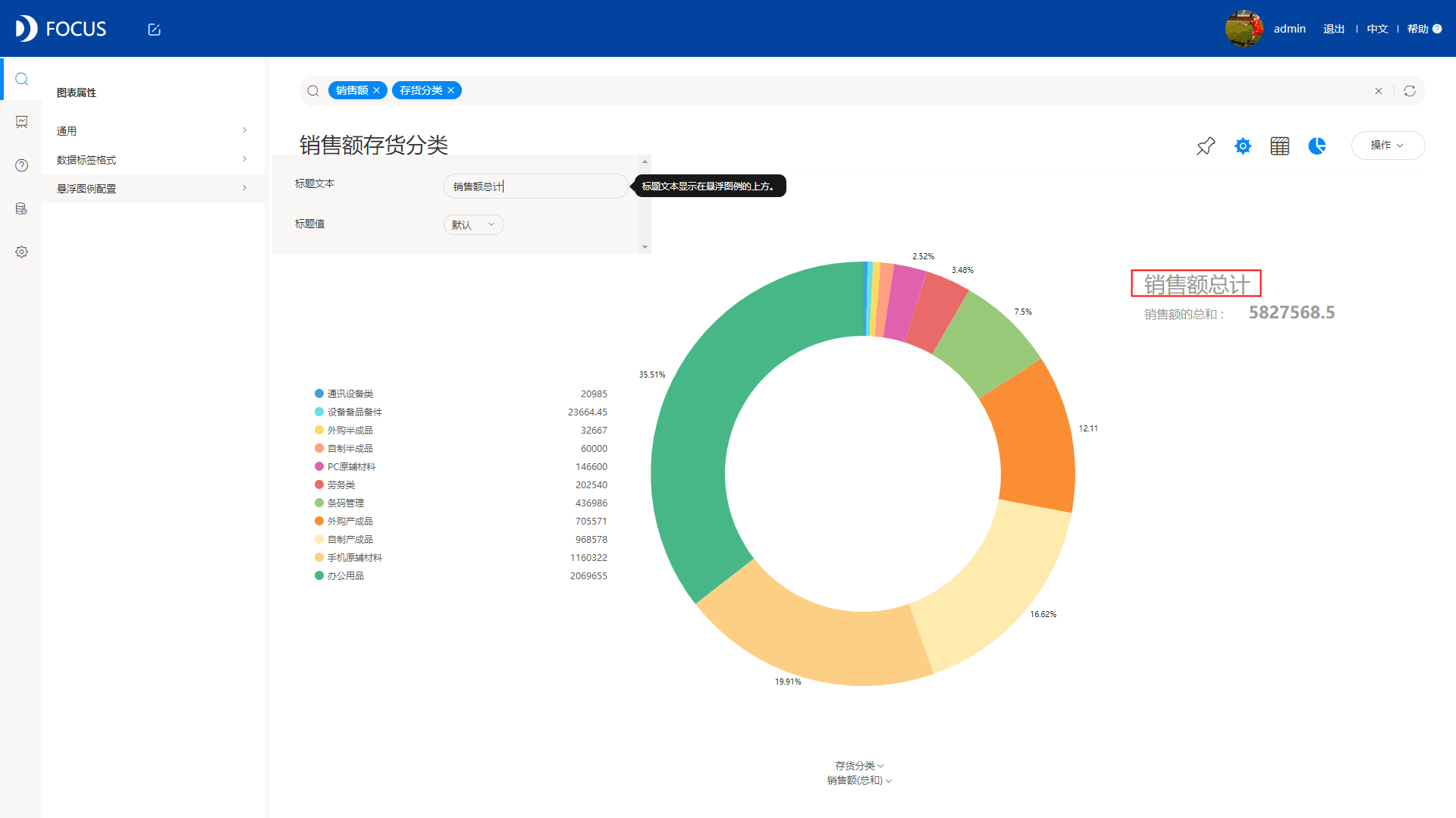
在DataFocus中创建环图,是不是很简单?不到一分钟,只需要三步即可完成,如此高效的工具,值得拥有!









